Як назавжди зупинити перезавантаження Windows 10 після встановлення оновлень
Відомо, що Windows 10 автоматично перезавантажує комп’ютер під час встановлення оновлень. Це абсолютно неприйнятно, незалежно від того, наскільки важливим є оновлення. Якщо користувач не перезавантажує операційну систему протягом певного періоду часу, Windows 10 починає показувати попередження про те, що ПК буде перезавантажено в певний час. Зрештою, він перезапускає його самостійно, навіть якщо користувач перебуває в центрі чогось важливого. У цій статті ми побачимо, як зупинити автоматичне перезавантаження Windows 10 і повернути контроль перезавантаження у свої руки.
Реклама
Багато користувачів не можуть терпіти грубу поведінку Windows 10. Захисник Windows є важко відключити в цій ОС, Windows Update не дає вам ніякого контролю над вибором і завантаженням оновлень, а також неможливо зупинити автоматичне перезавантаження.
З ювілейним оновленням Windows 10 Microsoft впровадила a нова функція під назвою «Активні години»
. Він призначений для того, щоб не турбувати користувача протягом зазначеного періоду часу. Ви можете використовувати його, щоб відкласти перезавантаження.Якщо ви не хочете чекати оновлення Anniversary (яке вийде в липні 2016 року) або якщо активні години не є для вас рішенням, ви можете назавжди зупинити перезавантаження Windows 10 після встановлення оновлень якщо ви виконаєте наведені нижче дії.
-
Відкрийте панель керування.
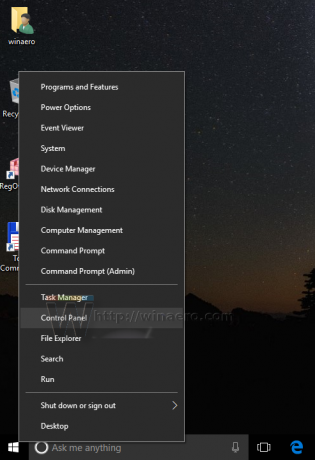
- Перейдіть до Панель керування\Система та безпека\Адміністрування. Натисніть значок Планувальник завдань.

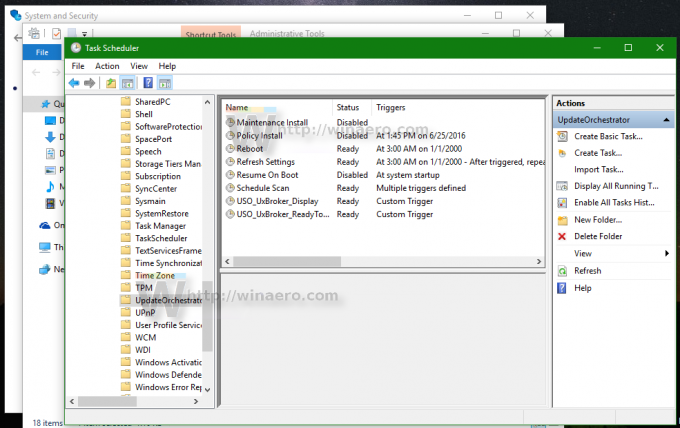
- У Планувальнику завдань відкрийте таку папку Бібліотека планувальника завдань \ Microsoft \ Windows \ UpdateOrchestrator.
- Там ви побачите завдання під назвою «Перезавантаження». Вимкніть його за допомогою відповідної команди в меню правою кнопкою миші:
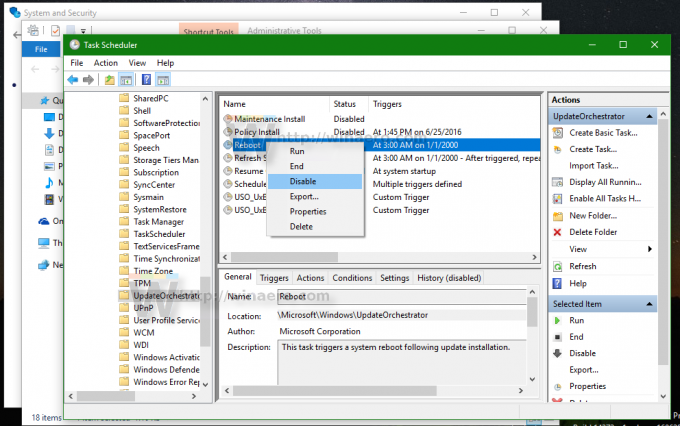
Після того, як завдання перезавантаження вимкнено, Windows 10 ніколи не перезавантажиться автоматично після встановлення оновлень.
Деякі користувачі повідомляють, що Windows 10 може знову ввімкнути це завдання автоматично. Ви можете переконатися, що Windows 10 не ввімкне його повторно, виконавши наведені нижче дії.
- Відкрийте цю папку в Провіднику файлів:
C:\Windows\System32\Tasks\Microsoft\Windows\UpdateOrchestrator
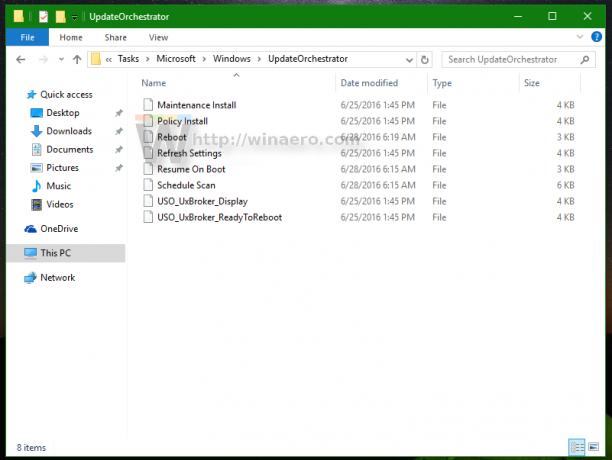
- Перейменуйте ім’я файлу Перезавантажте без розширення Reboot.bak.
 Якщо ви можете, якщо ви не можете перейменувати згаданий файл, ви потрібно взяти у власність цього файлу.
Якщо ви можете, якщо ви не можете перейменувати згаданий файл, ви потрібно взяти у власність цього файлу. - Перейменуйте файл на Reboot.bak.
- Створіть тут порожню папку та назвіть її Reboot.

Це не дозволить Windows 10 повторно створити завдання перезавантаження та перезавантажити комп’ютер, коли захоче. Пізніше, якщо ви передумаєте, ви можете видалити папку Reboot і перейменувати файл з Reboot.bak на Reboot.
Як варіант, можна використовувати невеликий додаток ShutdownGuard що запобігає випадковому перезавантаженню операційної системи.
Це воно.

